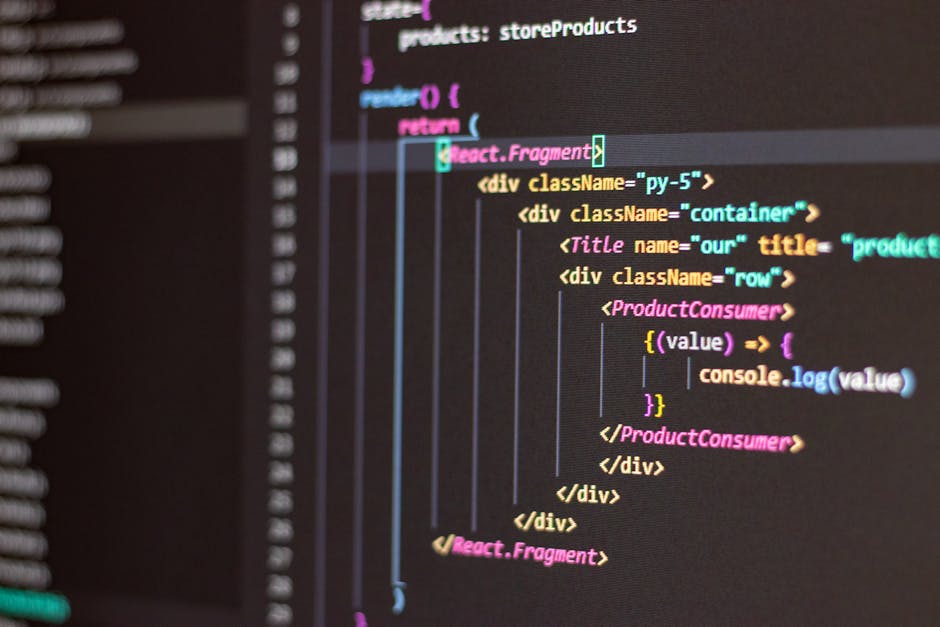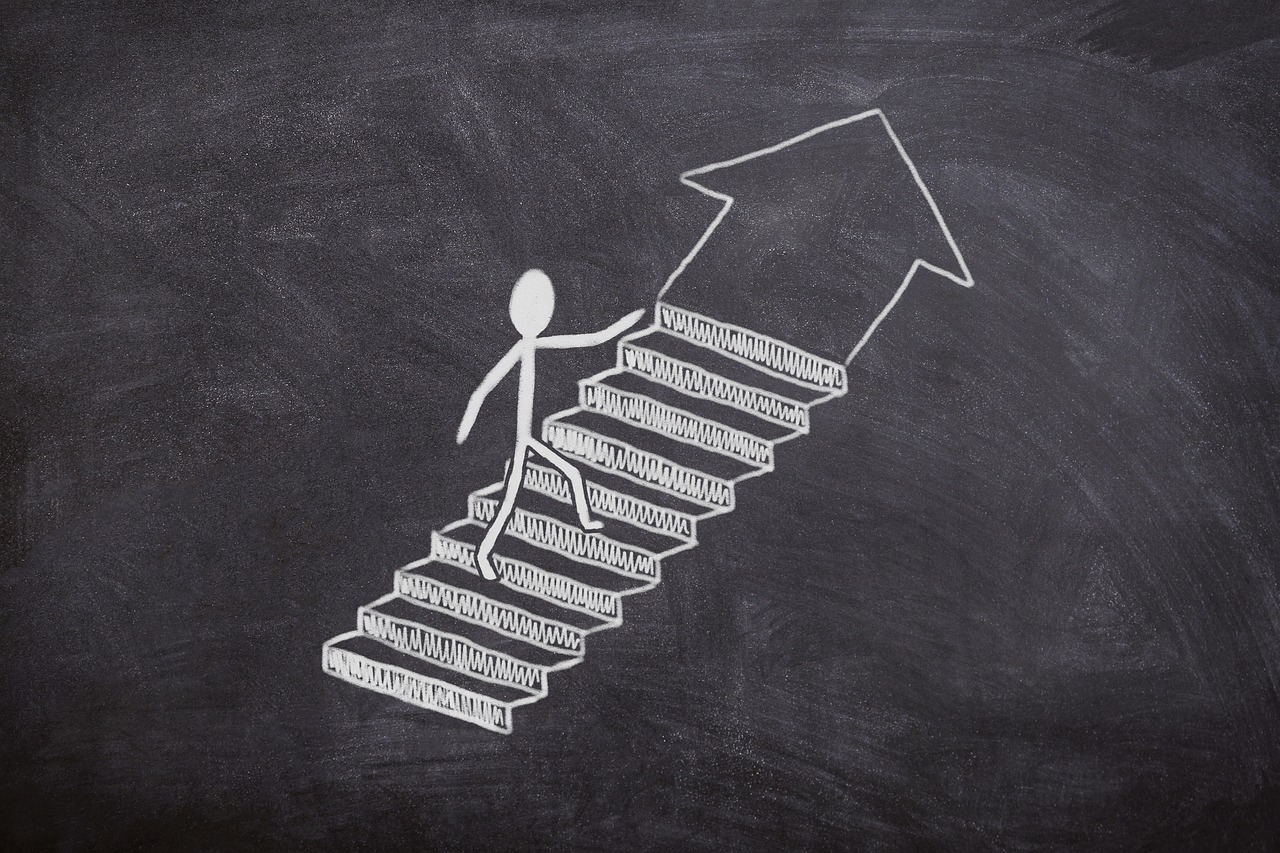엑셀에서 IF 함수는 데이터 분석과 조건부 계산을 위한 강력한 도구입니다. 이 함수를 사용하면 특정 조건이 참인지 거짓인지에 따라 서로 다른 값을 반환할 수 있어, 복잡한 데이터 처리 작업을 간단하게 수행할 수 있습니다. 예를 들어, 성적을 기준으로 합격 여부를 판단하거나 판매 목표 달성을 평가하는 데 유용하게 활용됩니다. IF 함수를 활용하면 업무의 효율성을 높이고, 보다 정확한 결정을 내리는 데 도움이 됩니다. 아래 글에서 자세하게 알아봅시다.
조건부 계산의 기초
IF 함수의 기본 구조 이해하기
IF 함수는 기본적으로 세 가지 요소로 구성됩니다. 첫 번째는 조건, 두 번째는 조건이 참일 때 반환할 값, 세 번째는 조건이 거짓일 때 반환할 값입니다. 이 간단한 구조를 통해 우리는 복잡한 데이터에서 원하는 정보를 뽑아낼 수 있습니다. 예를 들어, A1 셀에 있는 성적이 60점 이상인지 확인하고 싶다면 `=IF(A1 >= 60, “합격”, “불합격”)`이라는 함수를 사용할 수 있습니다. 이렇게 하면 A1 셀의 값에 따라 “합격” 또는 “불합격”이라는 결과를 쉽게 얻을 수 있게 됩니다.
다양한 데이터 유형 처리하기
IF 함수는 숫자뿐만 아니라 텍스트나 날짜와 같은 다양한 데이터 유형을 처리하는 데 유용합니다. 예를 들어, 특정 제품의 재고가 일정 수량 이하일 경우 경고 메시지를 띄우고 싶다면 `=IF(B2 < 10, “재고 부족”, “충분함”)`과 같이 활용할 수 있습니다. 여기서 B2 셀에는 재고 수량이 입력되어 있으며, 이 값을 기준으로 조건부 문구가 자동으로 생성됩니다. 이러한 방식은 재고 관리뿐 아니라 고객 서비스에도 큰 도움이 됩니다.
중첩 IF 함수 사용하기
상황에 따라 하나의 IF 함수로 모든 조건을 처리하기 어려울 때가 있습니다. 이런 경우 중첩 IF 함수를 활용하면 여러 조건을 동시에 평가할 수 있습니다. 예를 들어, 학생들의 성적에 따라 등급을 매기고 싶다면 `=IF(A1 >= 90, “A”, IF(A1 >= 80, “B”, IF(A1 >= 70, “C”, “F”)))`와 같은 형태로 작성할 수 있습니다. 이처럼 중첩된 구조로 다양한 결과를 도출해낼 수 있어 복잡한 데이터를 다룰 때 매우 유용합니다.

실생활에서의 응용 사례
비즈니스 보고서에서 활용하기
비즈니스 환경에서는 판매 실적이나 프로젝트 진행 상황 등을 분석하는 데 IF 함수가 필수적입니다. 예를 들어 분기별 매출 목표 달성을 평가하려면 `=IF(C2 > 목표매출, “목표 초과”, “목표 미달”)`라는 식으로 사용할 수 있습니다. 이를 통해 각 분기의 성과를 즉각적으로 파악하고 전략 수정이나 추가적인 자원 배분을 결정하는 데 도움을 줄 수 있습니다.
금융 데이터 분석하기
금융 분야에서도 IF 함수는 매우 중요한 역할을 합니다. 투자 포트폴리오의 성과를 분석하면서 특정 주식이 기준 가격 이상인지 판단하거나 대출 승인을 위한 신용 점수를 평가하는 데 사용될 수 있습니다. 예를 들어 신용 점수가 일정 기준 이하라면 대출 승인 여부를 판단할 때 `=IF(D1 < 600, “대출 불가능”, “대출 가능”)`와 같이 활용하여 즉각적인 결정을 내릴 수 있도록 합니다.
인사 관리에서의 적용
인사 관리에서는 직원들의 근무 상태나 연봉 책정 등을 효율적으로 처리하는 데 IF 함수를 활용할 수 있습니다. 예컨대 직원의 근무 년수에 따라 연봉 인상을 결정하려면 `=IF(E1 < 5, “5% 인상”, IF(E1 < 10, “10% 인상”, “15% 인상”))`과 같이 설정함으로써 각 직원에게 적절한 보상을 제공할 수 있는 시스템을 구축할 수 있습니다.
조건문 확장하기
AND 및 OR 함수와 결합하기
보다 복잡한 조건을 다루기 위해 AND 또는 OR 함수를 함께 사용하는 것이 가능합니다. 예를 들어 두 가지 이상의 조건이 모두 참이어야 할 경우 AND 함수를 활용하여 `=IF(AND(F1 > 50, G1 < 100), “조건 충족”, “조건 미충족”)`라고 작성함으로써 보다 정교한 판단 기준을 설정할 수 있습니다. 이 방법은 복잡한 비즈니스 논리나 규정을 구현하는 데 매우 유용합니다.
조건부 서식 적용하기
엑셀에서는 IF 함수를 사용하여 특정 조건에 맞는 셀에 자동으로 서식을 적용하는 기능도 제공합니다. 이를 통해 시각적으로 데이터 분석이 용이해집니다. 예를 들어 성적표에서 합격자와 불합격자를 색깔로 구분하고 싶다면 IF 함수를 이용해 해당 범위에 대해 조건부 서식을 설정하여 합격자는 초록색, 불합격자는 빨간색으로 표시되도록 할 수 있습니다.
결과값 통계화 하기
데이터 분석 후 얻어진 결과값들을 통계화하여 한 눈에 파악할 수도 있습니다. COUNTIF나 SUMIF 같은 함수를 조합해 사용하면 특정 조건을 만족하는 셀의 개수나 합계를 쉽게 구할 수 있습니다. 예컨대 전체 학생 중 합격자의 비율을 알고 싶다면 `=COUNTIF(H:H,”합격”)/COUNTA(H:H)`와 같은 공식을 통해 자동으로 계산할 수 있어 업무 효율성을 크게 향상시킬 수 있습니다.
효율적인 데이터 관리 전략
명확한 데이터 구조 설계하기
데이터 관리를 효과적으로 수행하기 위해서는 명확하고 일관된 데이터 구조가 필수적입니다. 모든 데이터를 일관된 형식으로 정리하고 필요한 경우 주석이나 설명을 추가하면 나중에 어떤 데이터를 기반으로 결정을 내렸는지 쉽게 추적할 수 있게 됩니다. 또한 이런 방식은 팀원 간 정보 공유에도 큰 도움이 되므로 협업 시 더욱 유리합니다.
정기적인 검토 및 업데이트 진행하기
데이터는 시간이 지남에 따라 변동성이 크기 때문에 정기적인 검토와 업데이트가 필요합니다. 특히 사업 환경이나 정책 변화 등이 있을 때마다 관련 데이터를 점검하고 필요한 수정 작업을 진행해야 합니다. 이를 통해 항상 정확하고 최신 정보를 바탕으로 의사결정을 내릴 수 있도록 준비해야 합니다.
자동화 및 매크로 활용하기
반복되는 작업이나 복잡한 계산 과정을 자동화하면 업무 효율성을 더욱 높일 수 있습니다. 엑셀의 매크로 기능이나 VBA 코드를 이용해 자주 사용하는 IF 함수 조합이나 계산 과정을 저장해두면 필요할 때마다 손쉽게 실행하여 시간을 절약하고 실수도 줄일 수 있는 장점을 가질 것입니다.
마무리로
조건부 계산은 데이터 분석과 의사결정에 필수적인 도구입니다. IF 함수를 통해 간단한 조건부터 복잡한 논리까지 다양한 상황을 처리할 수 있습니다. 이를 통해 비즈니스, 금융, 인사 관리 등 여러 분야에서 효율성을 높일 수 있습니다. 또한, 이러한 기능들을 잘 활용하면 데이터 관리의 품질과 신뢰성을 크게 향상시킬 수 있습니다.
추가로 도움이 될 정보
1. IF 함수 외에도 SWITCH 함수를 사용해 여러 조건을 쉽게 처리할 수 있습니다.
2. VLOOKUP과 IF 함수를 조합하여 조건에 따른 데이터를 검색하는 방법이 유용합니다.
3. 피벗 테이블을 활용해 대량의 데이터를 요약하고 분석하는 것도 좋은 방법입니다.
4. 다양한 차트와 그래프를 통해 시각적으로 데이터를 표현하면 이해도를 높일 수 있습니다.
5. 엑셀의 데이터 유효성 검사 기능을 활용해 입력 오류를 줄이는 것이 중요합니다.
중요 포인트 다시 정리
1. IF 함수는 조건, 참 값, 거짓 값을 포함한 기본 구조로 구성됩니다.
2. 중첩 IF 함수와 AND/OR 함수를 결합하여 복잡한 조건을 처리할 수 있습니다.
3. 실생활에서 비즈니스 보고서, 금융 분석, 인사 관리 등 다양한 분야에 적용 가능합니다.
4. 조건부 서식과 통계 함수(COUNTIF, SUMIF)를 사용하여 결과값을 시각화하고 분석할 수 있습니다.
5. 명확한 데이터 구조와 정기적인 검토가 데이터 관리를 효과적으로 수행하는 데 필수적입니다.